Pixpa menawarkan platform toko bawaan yang dapat digunakan untuk memamerkan dan menjual gambar, produk, file unduhan digital, atau mencantumkan layanan yang Anda tawarkan dengan mudah. Proses membangun toko Anda cukup mudah. Anda hanya perlu mengikuti beberapa langkah sederhana dan mulai menjual di situs web Anda.
Dalam artikel ini:
Prasyarat untuk membangun Toko Anda
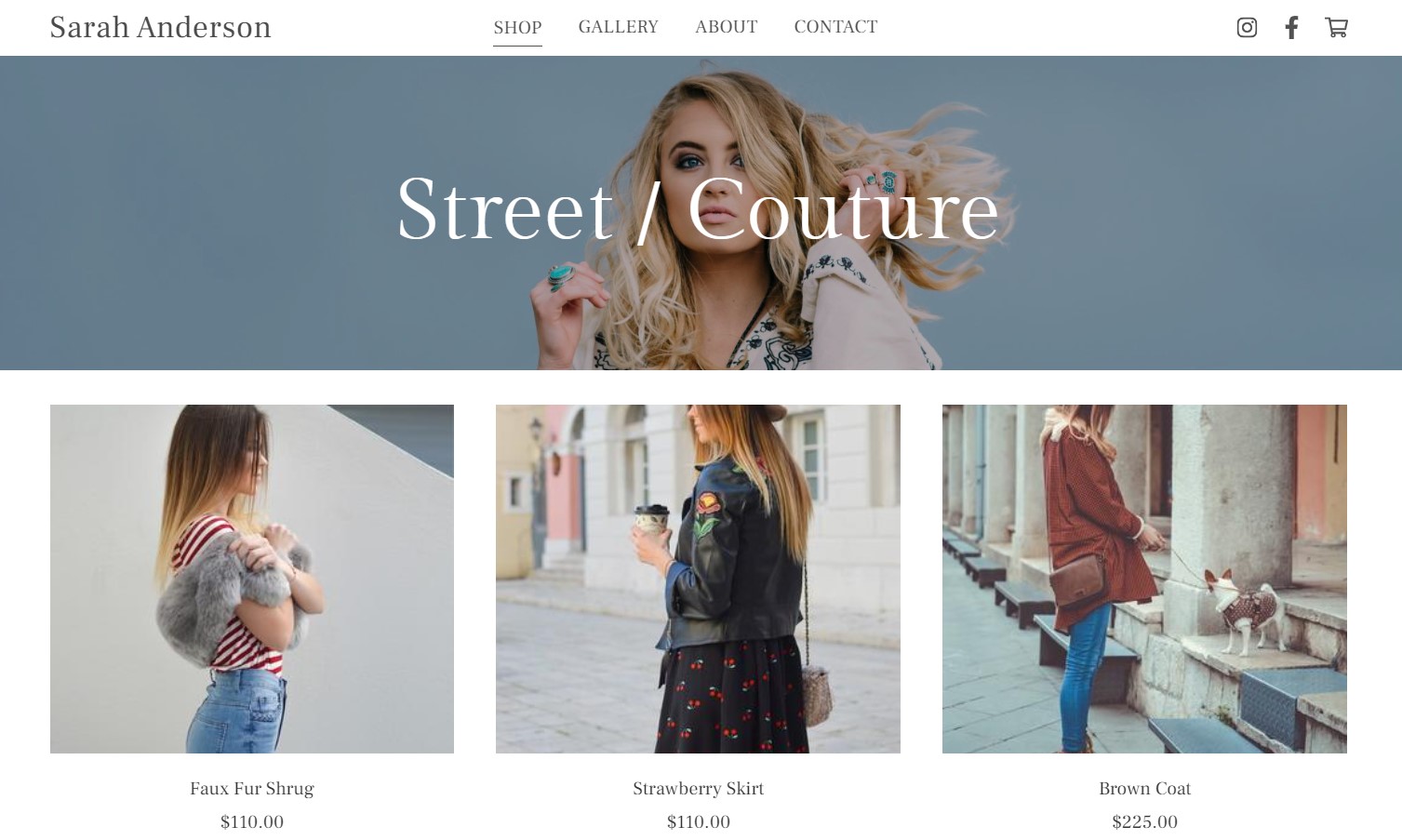
Berikut adalah beberapa hal yang perlu Anda pertimbangkan sebelum mulai membangun toko Anda:
Akun Pixpa: Dengan antarmuka yang sangat ramah pengguna, integrasi e-niaga yang lancar, serta berbagai alat SEO dan pemasaran, Pixpa adalah semua yang Anda butuhkan untuk memulai toko online dan menjual produk Anda. Klik disini untuk membuat akun baru atau masuk ke akun yang sudah ada.
Struktur Toko
Sebelum Anda mulai membangun toko online Anda, luangkan waktu untuk merencanakan dan memutuskan keseluruhan struktur dan tata letak yang paling sesuai dengan produk dan merek Anda. Anda dapat mempertimbangkan poin-poin berikut dalam langkah ini:
- Halaman arahan: Ini biasanya halaman pertama tempat pelanggan membuka toko Anda. Pixpa memberi Anda dua opsi untuk dipilih untuk Anda etalase. Entah Anda dapat menampilkan semua produk atau Anda dapat membuat daftar produk kategori bijak.
- Kategori: Putuskan apakah Anda ingin mengkategorikan produk Anda menggunakan kategori atau tidak. Jika ya, berapa banyak kategori yang dibutuhkan untuk semua produk dan nama kategorinya. Tahu lebih banyak.
- Bagian Info: Bagian info berguna untuk menampilkan lebih banyak informasi selain deskripsi produk. Ini dapat digunakan untuk banyak produk dan Anda juga dapat menambahkan beberapa bagian info. Siapkan mereka jika Anda akan menggunakannya untuk produk Anda. Pelajari lebih lanjut.
- Bilah samping: Putuskan apakah Anda akan menggunakan sidebar di toko Anda atau tidak. Pelajari lebih lanjut tentang sidebar.
- Spanduk: Anda memiliki opsi untuk mengaktifkan spanduk di halaman Toko / halaman Daftar Kategori dan setiap halaman Produk Anda. Pilih apakah Anda ingin menggunakan spanduk atau tidak. Tahu lebih banyak tentang spanduk.
- Akun pelanggan: Anda dapat memutuskan apakah Anda ingin pelanggan membuat akun dan login saat checkout atau mereka dapat menyelesaikan pesanan sebagai tamu. Tahu lebih banyak.
Menyimpan Konten
Mengumpulkan semua data itu penting karena Anda akan menyiapkan semuanya saat membangun toko Anda.
- Judul produk: Siapkan judul produk yang akan Anda daftarkan di toko. Penting untuk membuat judul yang ringkas dan informatif yang mengomunikasikan detail utama produk secara efektif.
- Gambar produk: Ini adalah contoh gambar yang Anda unggah untuk menampilkan produk Anda di toko. Coba gunakan gambar berkualitas tinggi dan menarik secara visual untuk produk Anda. Klik disini untuk mengetahui lebih banyak tentang gambar produk.
- Deskripsi Produk: Persiapkan deskripsi produk karena menjelaskan lebih banyak informasi tentang suatu produk. Anda juga dapat menambahkan gambar dalam deskripsi. Tahu lebih banyak.
- Opsi produk: Suatu produk bisa memiliki banyak varian dan pilihan. Persiapkan semua opsi agar Anda dapat dengan mudah menambahkannya ke toko sambil menambahkan produk. Pelajari lebih lanjut.
- Logo sistem: Rancang logo sistem untuk situs web Anda. Itu muncul di faktur pesanan Anda, halaman checkout, email, dan halaman lain yang relevan. Tahu lebih banyak.
- Siapkan data teks: Sesuaikan semua data teks yang terkait dengan Ketentuan Penggunaan Kebijakan, Pesanan Sukses, Pesan Email Konfirmasi Pemesanan dan Lisensi / Petunjuk Penggunaan.
Desain Toko
Pixpa menawarkan berbagai opsi gaya dan penyesuaian untuk membantu Anda membuat toko online yang memukau secara visual dan ramah pengguna. Berikut adalah beberapa penyesuaian yang dapat Anda kelola dari Bagian desain dari Toko.
- Halaman Toko: Sesuaikan desain halaman toko Anda dari di sini. Anda dapat mengubah tata letak halaman, jumlah produk yang akan ditampilkan di halaman, mengelola daftar dan penyortiran produk, memilih cara menampilkan gambar dan teks, mengelola gaya kategori produk, dll. Pelajari lebih lanjut.
- Halaman Daftar Kategori: Dari di sini Anda dapat mengelola tata letak halaman daftar Kategori, opsi gaya Gambar dan teks, opsi tampilan seluler, dll. Tahu lebih banyak.
- Halaman produk: Halaman-halaman ini menampilkan setiap detail produk tertentu. Dari di sini Anda dapat mengelola tata letak halaman detail produk, gaya gambar dan teksnya, dan beberapa opsi penyesuaian lainnya. Pelajari lebih lanjut.
- Label Toko: Sesuaikan berbagai label status dari toko Anda. Misalnya, label penjualan, label stok rendah, label segera hadir, dll. Tahu lebih banyak.
- Ikon Keranjang: Kelola gaya dan posisi ikon keranjang di situs web Anda. Tahu lebih banyak.
- Tombol Beli Gambar: Sesuaikan tombol beli gambar jika Anda ingin menjual gambar menggunakan galeri E-niaga. Pelajari lebih lanjut.
Membangun Toko Anda
Ini adalah langkah di mana Anda mulai membangun toko online Anda.
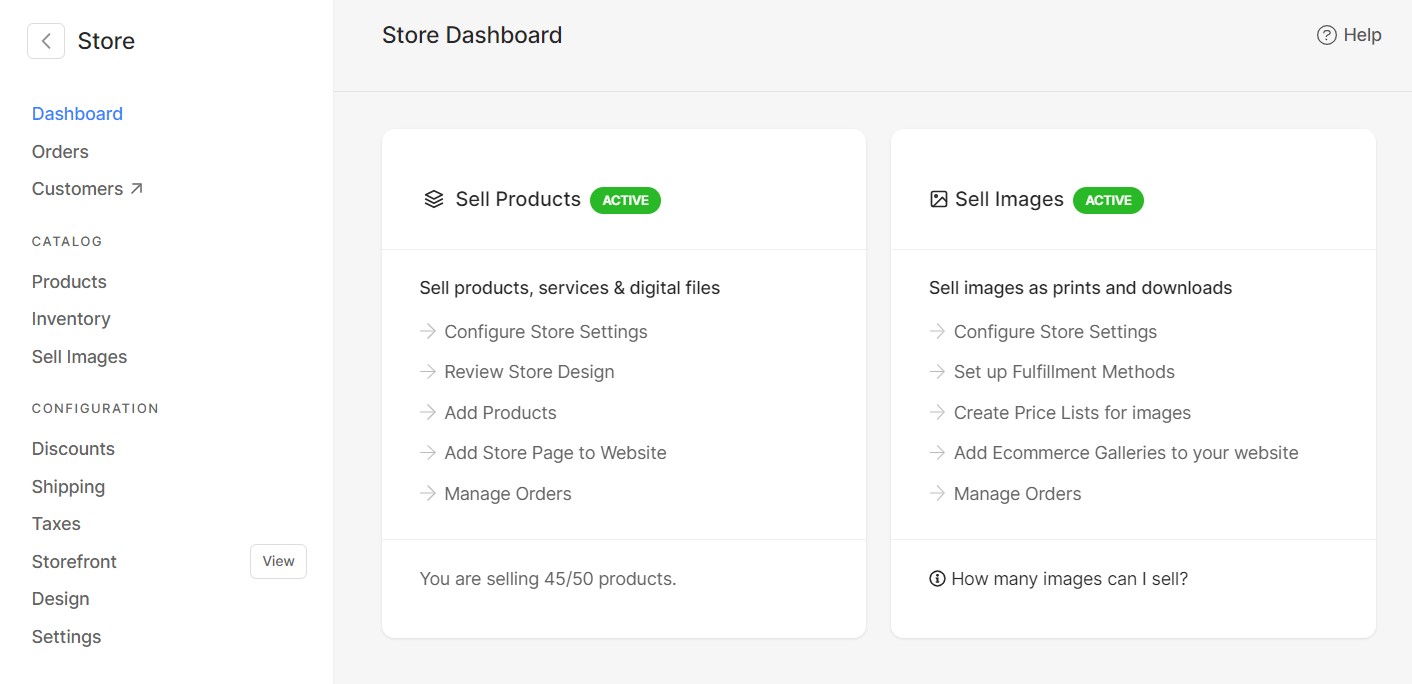
Dasbor Toko: Ini adalah halaman depan toko di dalam studio. Di sini Anda akan menemukan tautan cepat mengenai semua aspek utama toko Anda. Anda juga dapat meninjau penjualan menggunakan grafik penjualan, melihat penambahan produk terbaru dan pesanan terbaru di toko Anda.
Aktifkan Toko: Untuk membangun toko Anda dan mulai menjual, Anda harus mengaktifkan opsi "Jual Produk" dari dasbor dari Toko. Anda juga dapat mengaktifkan opsi "Jual Gambar" dari sini jika Anda ingin menjual gambar menggunakan galeri E-niaga di situs web Anda.
Pelajari lebih lanjut tentang mengaktifkan toko.
Menambahkan detail Bisnis Anda: Tambahkan Informasi Bisnis seperti nama bisnis, id email, alamat, dll. Anda juga dapat mengelola mata uang, satuan berat, zona waktu dari sini. Pelajari lebih lanjut.
Tambahkan kategori: Anda dapat mengkategorikan produk ke dalam berbagai kategori. Siapkan kategori untuk toko Anda agar produk dapat disaring dan dicari dengan mudah oleh pelanggan. Anda juga dapat menampilkan halaman utama toko Anda sebagai halaman daftar Kategori. Tahu lebih banyak tentang kategori.
Tambahkan Bagian Info: Bagian info berguna untuk menampilkan lebih banyak informasi selain deskripsi produk. Ini dapat digunakan untuk banyak produk dan Anda juga dapat menambahkan beberapa bagian info. Pelajari lebih lanjut.
Tambahkan Produk ke Toko
Anda perlu menambahkan produk ke toko untuk mencantumkannya di laman toko situs web Anda. Anda dapat menjual tiga jenis produk:
- Produk Fisik: Ini mengacu pada barang berwujud yang bisa dijual. Ini mungkin termasuk cetakan, barang dagangan, karya seni, buku, dll. Untuk mengetahui lebih banyak tentang produk fisik dan menambahkannya ke toko, klik disini.
- Produk Digital: Produk-produk ini tidak berwujud yang disimpan secara digital. Mereka mungkin termasuk gambar, eBook, PDF, kursus video, dll. Pelajari lebih lanjut.
- Pelayanan: Anda dapat membuat daftar dan memamerkan layanan yang Anda tawarkan melalui situs web Pixpa Anda. Ini mungkin termasuk sesi fotografi, konsultasi, perencanaan acara, dll. Klik disini untuk mempelajari lebih lanjut tentang layanan.
Saat menambahkan / mengedit produk, Anda mendapatkan beberapa opsi seperti harga produk, status visibilitas, manajemen inventaris, bagian info, kategori dan tag, dll. Untuk mempelajari segala hal tentang menambahkan dan menyesuaikan produk, klik disini.
Kelola Inventaris: Kelola inventaris produk Anda dan variannya dari sini. Anda dapat memperbarui ketersediaan dan jumlah produk. Anda juga dapat memperbarui inventaris secara massal dengan memilih beberapa produk. Tahu lebih banyak.
Tambahkan Pengiriman
Menambahkan pengiriman dengan hati-hati adalah langkah kunci dalam membangun toko online Anda. Siapkan pengiriman sesuai dengan tarif dan wilayah pengiriman pilihan Anda. Berikut adalah poin-poin yang harus diperhatikan saat menambahkan ongkos kirim:
- Tambahkan negara tempat Anda akan mengirimkan produk. Untuk negara tertentu (AS, Kanada, India, dan Australia), Anda juga memiliki opsi untuk menyiapkan wilayah pengiriman untuk negara bagian yang berbeda. Anda dapat menambahkan beberapa negara ke pengiriman Anda.
- Pilih tarif pengiriman yang akan Anda gunakan. Pixpa memberi Anda enam tarif pengiriman yang berbeda: Tarif Tetap, Pengiriman Gratis, Tarif berdasarkan Berat Pesanan, Tarif berdasarkan Jumlah Total Pesanan, Tarif berdasarkan Jumlah Barang dan Penjemputan di Toko. Anda dapat menambahkan beberapa tarif pengiriman ke satu wilayah.
- Untuk tarif pengiriman yang berbeda, tentukan rentang dengan hati-hati. Misalnya, jika Anda menjual produk berat, tentukan rentang berat dan tarif pengiriman. Anda dapat menambahkan beberapa rentang.
- Anda memiliki opsi untuk mengaktifkan pengiriman gratis untuk semua pesanan atau Anda dapat menentukan ketentuan tertentu terkait nilai total dan berat pesanan.
- Anda dapat membuat kupon diskon untuk pengiriman gratis dan membagikannya kepada pelanggan Anda.
Klik disini untuk mempelajari lebih lanjut tentang pengiriman.
Tambahkan Pajak: Buat negara tarif pajak dengan bijak menggunakan opsi ini. Anda dapat memilih apakah harga suatu produk sudah termasuk atau belum termasuk pajak. Anda juga dapat memilih apakah pajak diterapkan untuk Pengiriman, Unduhan Digital, Layanan, atau semuanya. Pelajari lebih lanjut.
Untuk negara-negara seperti Amerika Serikat, Kanada, India, dan Australia, Anda juga dapat membedakan tarif pajak negara bagian.
Tambahkan Diskon: Jika perlu, Anda dapat mengatur kupon diskon untuk pelanggan Anda. Mereka dapat menggunakannya saat melakukan pembelian. Anda dapat menentukan kedaluwarsa dan membatasi penggunaan kupon.
Pixpa memberi Anda opsi untuk membuat tiga jenis kupon diskon: diskon Persentase, diskon Jumlah Tetap, dan Pengiriman Gratis. Klik disini tahu lebih banyak.
Metode pemenuhan
Saat Anda menerima pesanan dari pelanggan, Anda harus memenuhinya. Berdasarkan produk yang ada dalam pesanan, beberapa produk mungkin terpenuhi secara otomatis dan beberapa di antaranya mungkin perlu Anda penuhi.
Pixpa memberi Anda empat opsi berbeda untuk memenuhi pesanan – Pemenuhan diri, Pemenuhan Vendor Cetak, Pemenuhan Lab WHCC dan Unduhan Digital. Atur metode pemenuhan sesuai dengan pilihan dan preferensi Anda. Pelajari lebih lanjut.
Jual Gambar menggunakan toko
Anda dapat menambahkan galeri yang mendukung e-niaga ke situs web Pixpa Anda dengan mengaktifkan opsi "Jual Gambar" dari dasbor toko. Menggunakan galeri e-niaga, Anda dapat dengan mudah menjual gambar sebagai cetakan dan unduhan digital. Tahu lebih banyak.
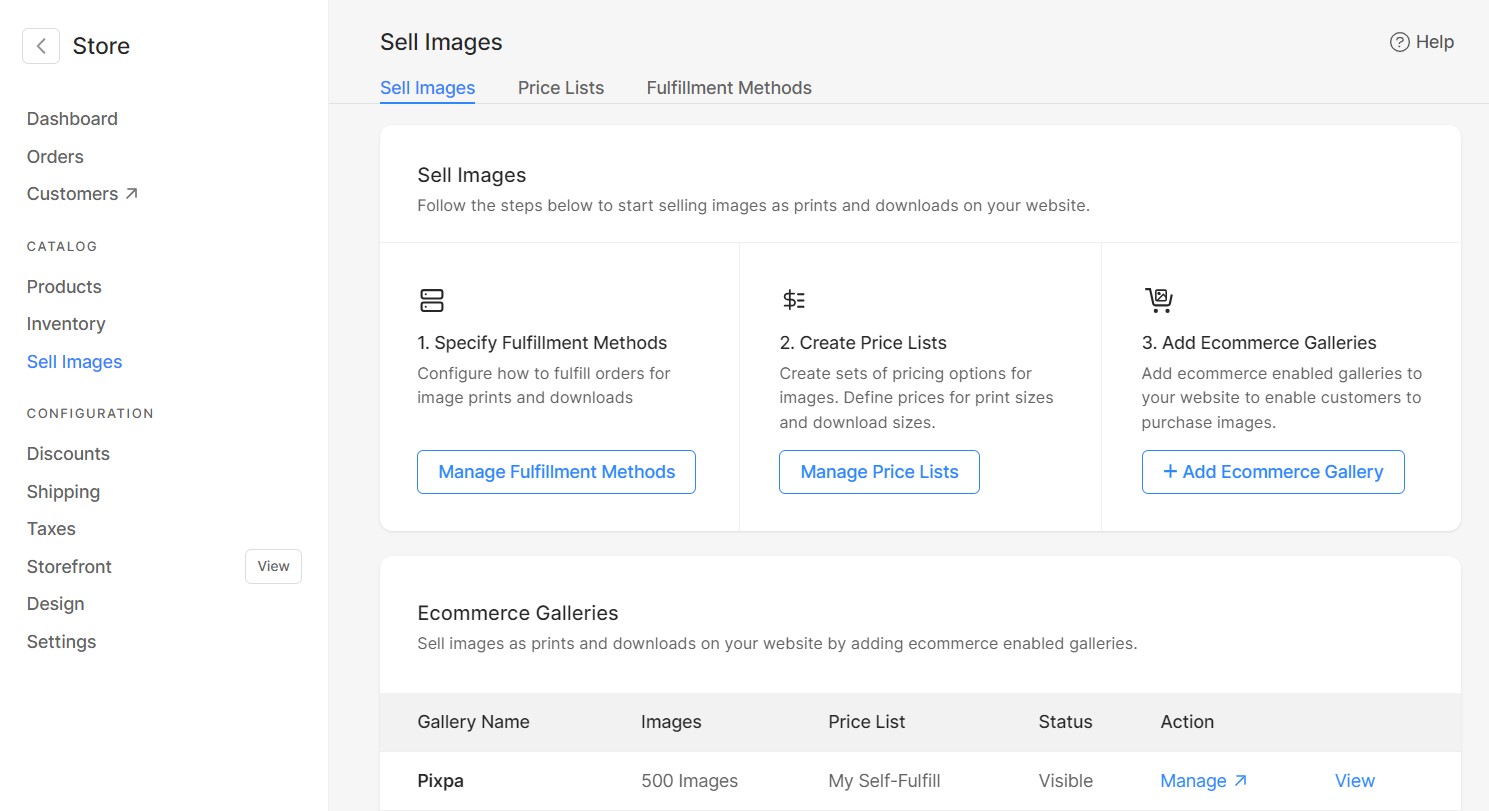
Anda perlu mengikuti beberapa langkah sederhana untuk menyiapkan toko ecommerce dan mulai menjual:
- Buat Daftar Harga untuk Gambar: Anda perlu membuat daftar harga gambar untuk menjualnya. Menyiapkan daftar harga melibatkan Menambahkan Kategori dan Menambahkan daftar harga & pilihan produk.
- Tambahkan Galeri E-niaga ke Situs Web Anda: Menambahkan galeri yang mendukung e-niaga di menu navigasi situs web Anda adalah langkah yang diperlukan. Dengan cara ini pelanggan Anda dapat dengan mudah menavigasi ke galeri dan mulai melakukan pembelian. Klik disini untuk mengetahui lebih lanjut tentang menambahkan galeri e-niaga ke situs web Anda.
- Mengelola Pesanan: Sini Anda akan melihat semua pesanan dilakukan di galeri e-niaga Anda. Anda dapat melihat detail pesanan, bagan penjualan, mengelola status pembayaran dan status pemenuhan, mengekspor pesanan sebagai file CSV, dll. Pelajari lebih lanjut.
Untuk mengetahui lebih lanjut tentang berbagai cara menjual gambar dari Pixpa, klik di sini.
Halaman etalase: Siapkan halaman depan toko Anda tempat pelanggan akan mendarat pertama kali. Anda dapat memilih untuk menampilkan daftar semua produk Anda atau menyusunnya berdasarkan kategori.
Anda juga dapat mengelola gaya halaman etalase Anda dan beberapa pengaturan lain seperti menambahkan spanduk, gambar unggulan, pengaturan SEO etalase, dll. Tahu lebih banyak tentang halaman etalase.
Bilah samping: Anda dapat mengaktifkan sidebar di halaman Toko, halaman Produk, dan halaman Daftar Kategori situs web Anda. Menggunakan sidebar, Anda dapat menampilkan kategori, kotak pencarian, produk terbaru, umpan Instagram Anda, ikon sosial, dan banyak item konten lainnya.
Anda juga dapat membuat blok konten Anda sendiri di mana Anda dapat menambahkan gambar, tajuk utama, dan menautkannya ke halaman (internal / eksternal) manapun. Pelajari lebih lanjut tentang sidebar.
Tambahkan laman Toko ke situs web Anda: Untuk menampilkan produk, Anda perlu menambahkan halaman toko di situs web Anda. Ini akan dimasukkan ke dalam menu situs web Anda. Klik disini untuk mengetahui cara menambahkan laman toko ke situs web Anda.
Kustomisasi Pembayaran: Kelola opsi seperti bidang halaman Checkout, Keranjang Terbengkalai, Kebijakan Toko, Pesan dan Surat Sukses Pesanan, dll. dari sini. Pilih apakah Anda ingin pelanggan membuat akun dan login saat check out atau tidak.
Anda juga dapat menetapkan jumlah pesanan minimum, menghapus kolom tertentu dari halaman checkout dan menolak pesanan berdasarkan kata kunci di alamat. Pelajari lebih lanjut.
Hubungkan Gateway Pembayaran: Siapkan metode pembayaran untuk menerima pembayaran dari pelanggan. Metode pembayaran yang didukung adalah Stripe dan PayPal. Anda juga dapat menerima pembayaran offline. PayUMoney juga didukung untuk pelanggan India saja.
Untuk mengetahui lebih lanjut, klik disini.
Daftar Periksa Toko
Setelah membangun toko Anda, sangat penting untuk melalui daftar periksa yang komprehensif sebelum meluncurkannya secara online untuk memastikan semuanya beres.
Memeriksa alur toko/Checkout: Pastikan semua produk yang Anda inginkan tercantum dengan benar dengan semua konten terkait seperti gambar, harga, beratnya (jika diperlukan), inventaris, dll.
Juga, lakukan pemesanan untuk menjalani seluruh proses pembelian sebagai pelanggan. Periksa apakah produk ditambahkan ke keranjang dengan benar, proses check-out lancar, dan apakah pembayaran berhasil diproses.
Cek konten SEO produk/Kategori/halaman Etalase: Pastikan data SEO seperti judul, deskripsi, URL halaman, dll ditambahkan ke setiap produk, kategori, dan halaman etalase. Juga, periksa apakah mereka dapat dicari oleh mesin pencari.
Ketentuan Penggunaan / Pesan Sukses Pesanan / Surat: Pastikan teks "Ketentuan Penggunaan" telah ditambahkan ke halaman checkout toko Anda. Juga, pastikan Anda telah menyesuaikan pesan sukses dan email konfirmasi sesuai dengan preferensi Anda. Inilah yang akan diterima pelanggan Anda segera setelah melakukan pemesanan.
Aplikasi Pajak / Pengiriman / Diskon: Pastikan Anda telah membuat tarif Pengiriman dan wilayah dengan benar. Verifikasi juga bahwa Tarif Pajak telah ditambahkan. Jika perlu, Anda juga dapat membuat kupon diskon untuk pelanggan Anda.
Pemenuhan pesanan
Setelah Anda menerima pesanan Anda, Anda perlu meninjau yang sama dan memproses pesanan untuk mengirimkan produk ke pelanggan Anda.
Memeriksa pesanan: Sini Anda akan melihat semua pesanan yang ditempatkan di toko bersama dengan grafik penjualan yang dapat Anda filter untuk melihat pesanan pada periode tertentu. Anda dapat mengekspor pesanan sebagai file CSV.
Anda juga dapat melihat semua detail pesanan tertentu misalnya, nama, email, alamat, nomor kontak, mengunduh faktur sebagai PDF, mengekspor pesanan tersebut sebagai CSV, dll. Tahu lebih banyak.
Memenuhi pesanan
Produk fisik perlu dipenuhi dari pihak Anda. Tautan unduhan digital dihasilkan secara instan saat pembayaran diterima di situs web.
Jika Anda menjual gambar menggunakan galeri E-niaga, berikut adalah metode pemenuhan yang dapat Anda gunakan:
- Pemenuhan Diri: Anda harus mengelola proses pemenuhan pesanan dalam hal ini. Anda dapat menggunakan lab cetak pilihan Anda. Di sini, Anda akan bertanggung jawab untuk mencetak dan mengirimkan barang pesanan ke pelanggan Anda. Pelajari lebih lanjut.
- Pemenuhan Vendor Cetak: Pixpa mendukung pemenuhan diri di mana Anda dapat memenuhi pesanan Anda menggunakan laboratorium pilihan Anda. Untuk mengotomatiskan pemenuhan diri, Anda perlu menyiapkan lab khusus Anda. Tahu lebih banyak.
- Pemenuhan Lab WHCC: Pixpa telah mengintegrasikan lab White House Custom Color (WHCC) yang dapat Anda gunakan untuk pemenuhan pesanan Anda. Pelajari lebih lanjut.
Status pembayaran: Kelola status pembayaran pesanan. Anda memiliki tiga opsi – Belum Dibayar, Dibayar, dan Dikembalikan. Pelajari lebih lanjut.
Status Pemenuhan: Kelola pemenuhan pesanan. Anda memiliki lima opsi terkait pemenuhan pesanan – Diproses, Dikirim, Ditahan, Dipenuhi, dan Dibatalkan. Pelajari lebih lanjut.
Riwayat Pemesanan: Riwayat pesanan dapat dilihat dari halaman pesanan tertentu. Riwayat pesanan terdiri dari semua perubahan yang diterapkan pada pesanan, tanggal dan waktu saat status diubah, dan catatan yang ditulis saat mengubah status pesanan. Pelajari lebih lanjut.
